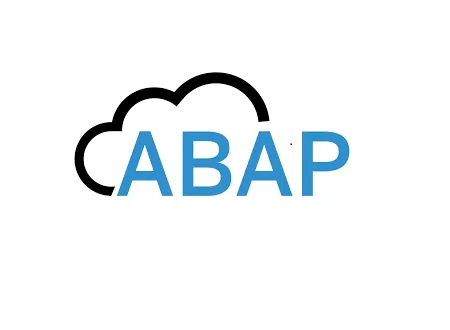Creando tablas de base de datos en abap - abap
Las tablas de base de datos también se conocen como tablas transparentes.
La diferencia entre una tabla interna y una tabla de base de datos radica en la duración de la estructura y los datos. Una tabla interna y sus datos existen mientras el programa se ejecuta, mientras que una tabla del diccionario de datos dura hasta que se eliminan físicamente. Esta característica se denomina persistencia. Por lo tanto, las tablas del diccionario de datos son tablas persistentes o transparentes.
Para visualizar, modificar o crear una tabla del diccionario de datos, se utiliza la transacción SE11 - Diccionario de datos.
Esta transacción permite trabajar con varios objetos como tablas, vistas, tipos de datos, etc., y dispone de 3 botones:
- Visualizar: Permite ver una tabla existente.
- Modificar: Para modificar un objeto existente. Hay que recordar que las tablas propias de ABAP, como la tabla KNA1 [tabla de clientes], no son modificables. Solo se pueden modificar las tablas propias o las de otros usuarios, teniendo los permisos adecuados.
- Crear: Para crear un nuevo objeto que no exista.
Si se quiere crear una tabla, hay que llenar el campo “Nombre de la tabla”, recordando que todos los objetos creados en SAP deben comenzar con las letras “z” o “y”, y las tablas no son la excepción. Para crear la tabla, solo hay que presionar el botón “CREAR”.
Al ejecutar la transacción SE11, se muestra lo siguiente:
- Campo de descripción: Aquí se introduce la descripción de la tabla.
- Varias pestañas: Incluyen opciones como Entrega y actualizaciones.
- Clase de entrega: Se selecciona según el tipo de tabla. Por ejemplo, la clase "A" indica que es una tabla de aplicación, con datos maestros y de movimiento.
- Permisos: Ofrece tres opciones: visualización y actualización con restricciones, visualización y actualización permitida [recomendada], o visualización y actualización no permitida.
- Campos: Aquí se definen los campos que formarán la estructura de la tabla. Un campo común es el “NOMBRE”, que define el nombre de una columna. En SAP, las tablas suelen comenzar con el campo "MANDT" [mandante], que es obligatorio en la clave.
El primer campo debe ser “MANDT” [mandante], y tiene las siguientes propiedades:
- KEY: Indica si el campo es parte de la clave de la tabla. El mandante siempre debe ser parte de la clave.
- Valor inicial: El sistema asigna automáticamente el número del mandante de la conexión actual.
- Elemento de datos: ABAP proporciona varios elementos de datos predefinidos, cada uno con un tipo, longitud y descripción. Al crear un campo, se puede usar un elemento de datos existente.
- Tipo de dato: Si no se usa un elemento de datos, se puede definir un tipo de dato, especificando su tamaño y descripción.
Una vez que se definen todos los campos de una tabla, hay varias opciones para modificar o eliminar campos si es necesario.
Opciones disponibles:
Para crear la tabla, se debe ejecutar el ícono del disquete.
Al igual que con los programas, las tablas deben activarse, pero antes de activarlas es necesario realizar dos operaciones:
- Informar las opciones técnicas: Usando el botón “Opciones técnicas”, se muestra una pantalla donde se deben llenar los dos primeros campos.
- Clase de datos: Si los datos no varían mucho, se selecciona “appl0”.
- Categoría de tamaño: El matchcode muestra una lista que indica la cantidad de registros esperados en la tabla.
- Informar la categoría de ampliación: Usando el menú “Detalles”, se mostrará un mensaje indicando que la tabla no está clasificada. Se debe seleccionar una categoría de ampliación, siendo la opción más recomendada "ampliar de cualquier manera".